A inclusão de seu Unterschrift em um documento do Microsoft Word é importante para que o funcionário possa ter certeza e legitimação, especialmente em documentos como Vorschlägen, Angeboten, Verträgen e outros documentos de vendas.
Assista ao vídeo abaixo, para entender como você pode criar seu Artlogo-Signatur em seu documento do Word.
Clique em "Einfügen" em seu menu e, em seguida, em "Bild". Acesse seu Artlogo-Signaturdatei e carregue-o até o fim.
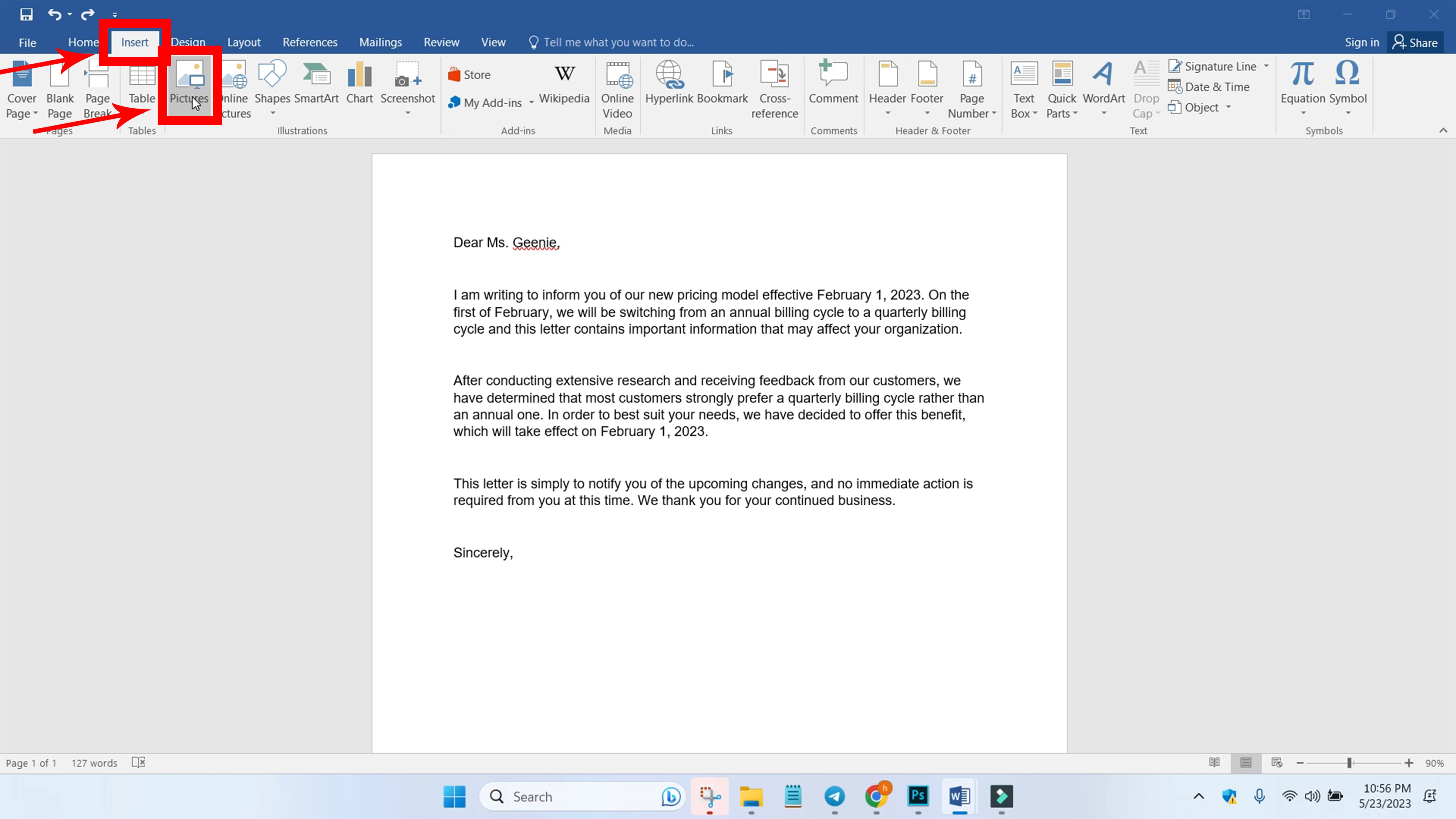
SCHRITT 2: Passe a graduação da assinatura para a graduação desejada.
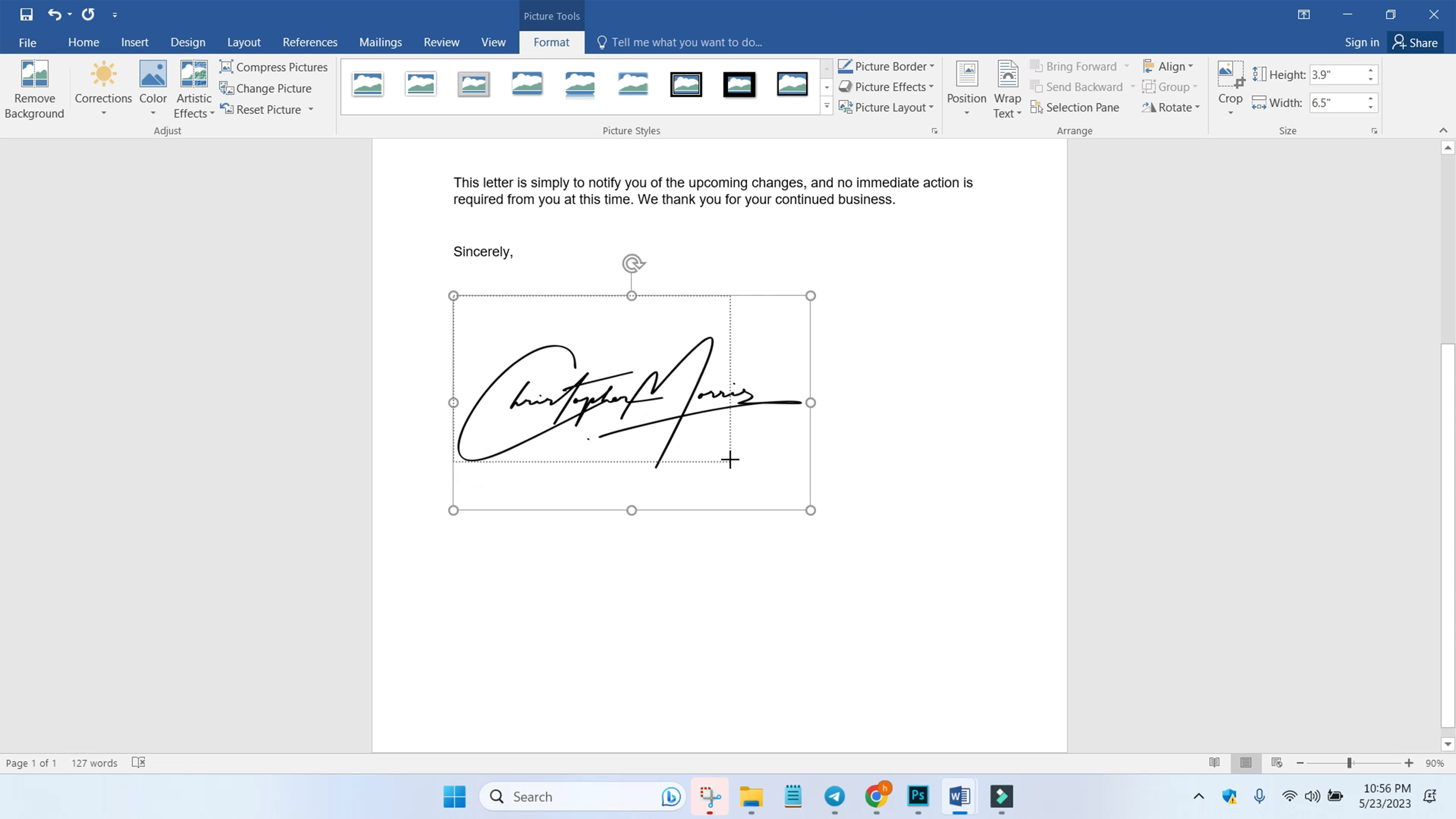
SCHRITT 3: No menu, vá para "Layout", clique em "Text umbrechen" e clique em "Hinter Text". Dessa forma, você poderá colocar a assinatura em um local confiável no documento e enviá-la para outro local.
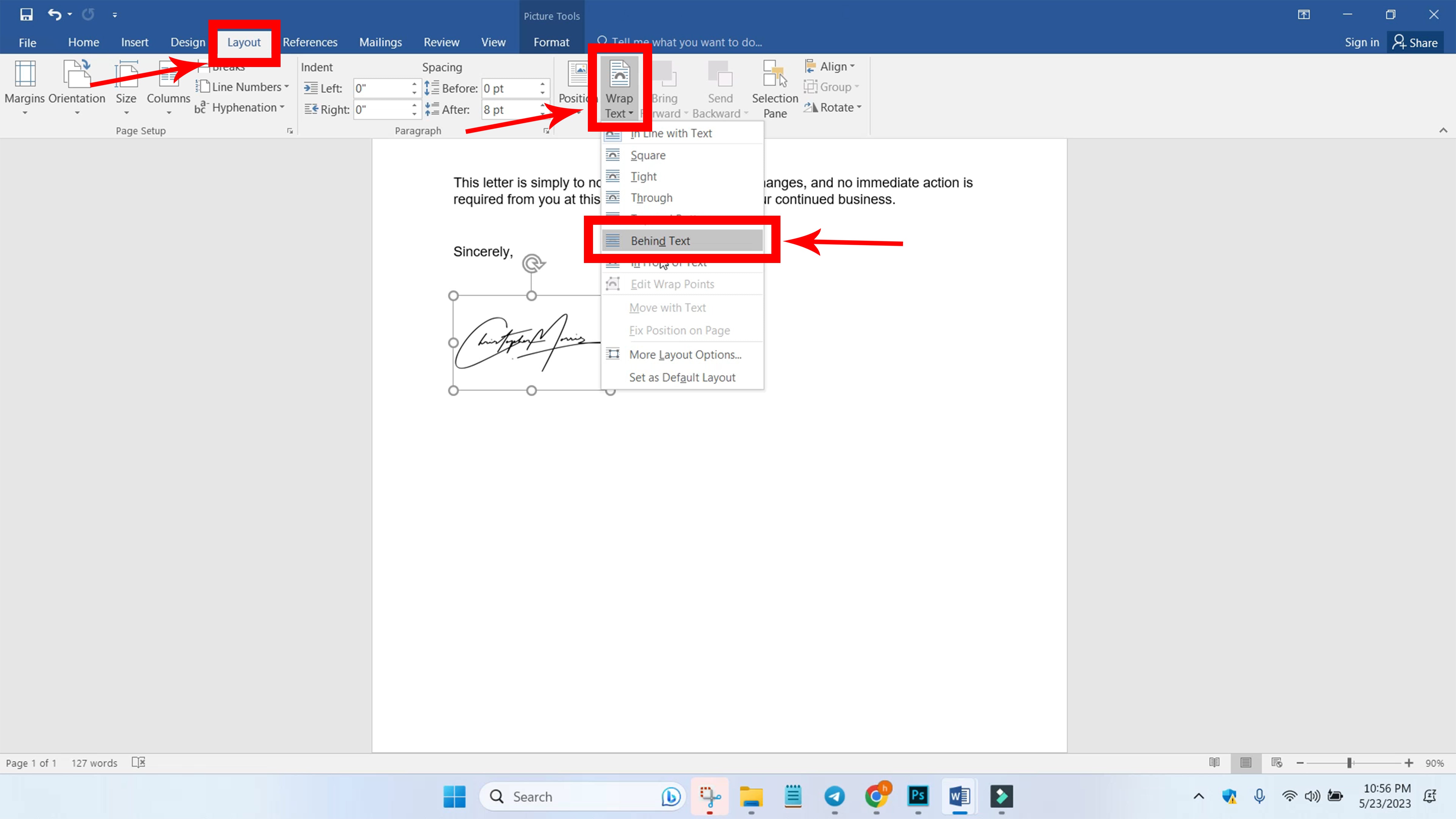
SCHRITT 4: Verschieben Sie die Signatur an die gewünschte Position im Dokument.
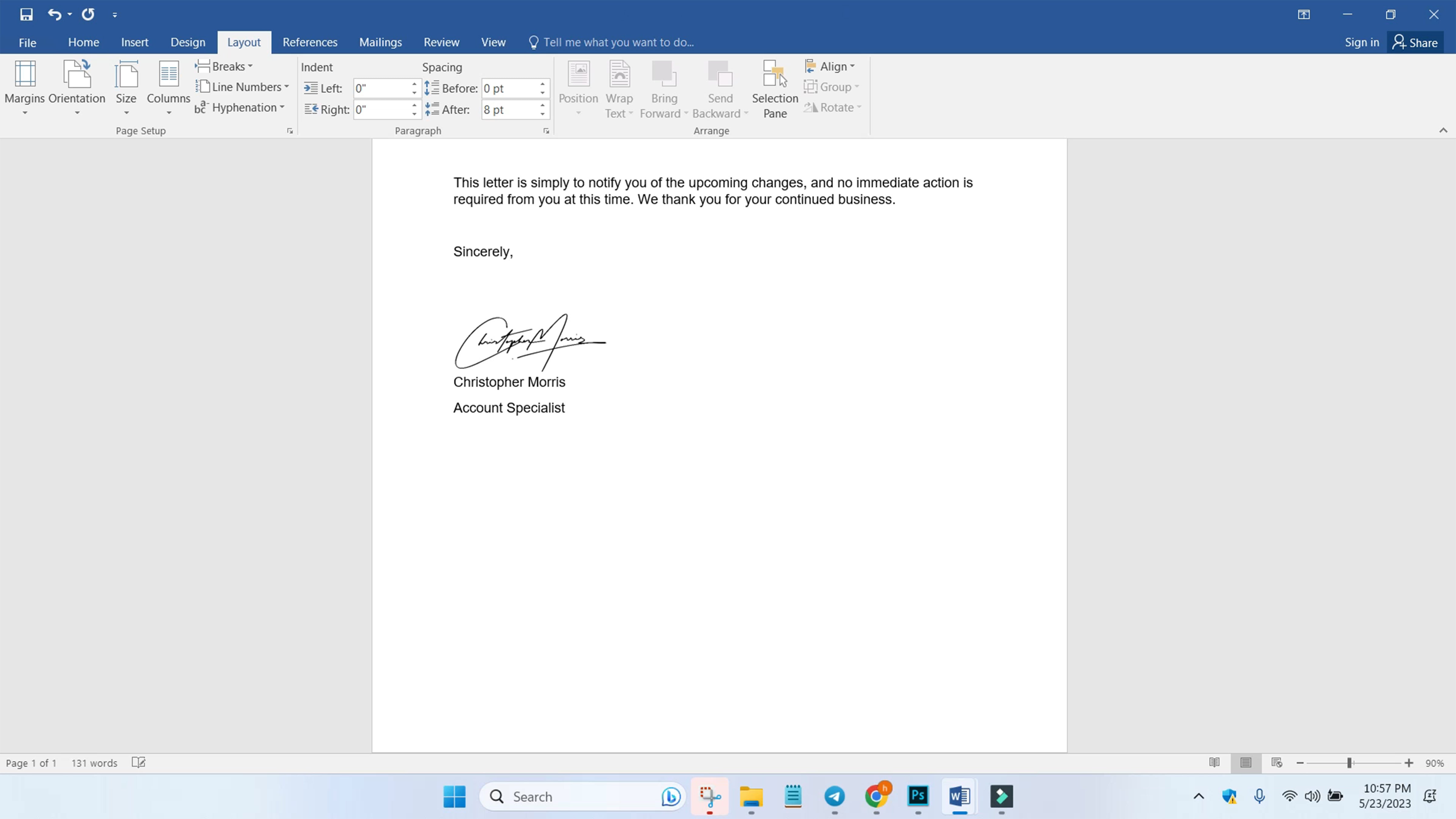
SCHRITT 5: Sie können Ihren Signaturabschnitt auch speichern, sodass Sie ihn in andere Dokumente einfügen können, ohne den Vorgang wiederholen zu müssen.
Marque o local da assinatura e vá para "Einfügen" no menu. Clique novamente em "Schnellbausteine", selecione "AutoText" e clique em "Auswahl in AutoText-Galerie speichern".
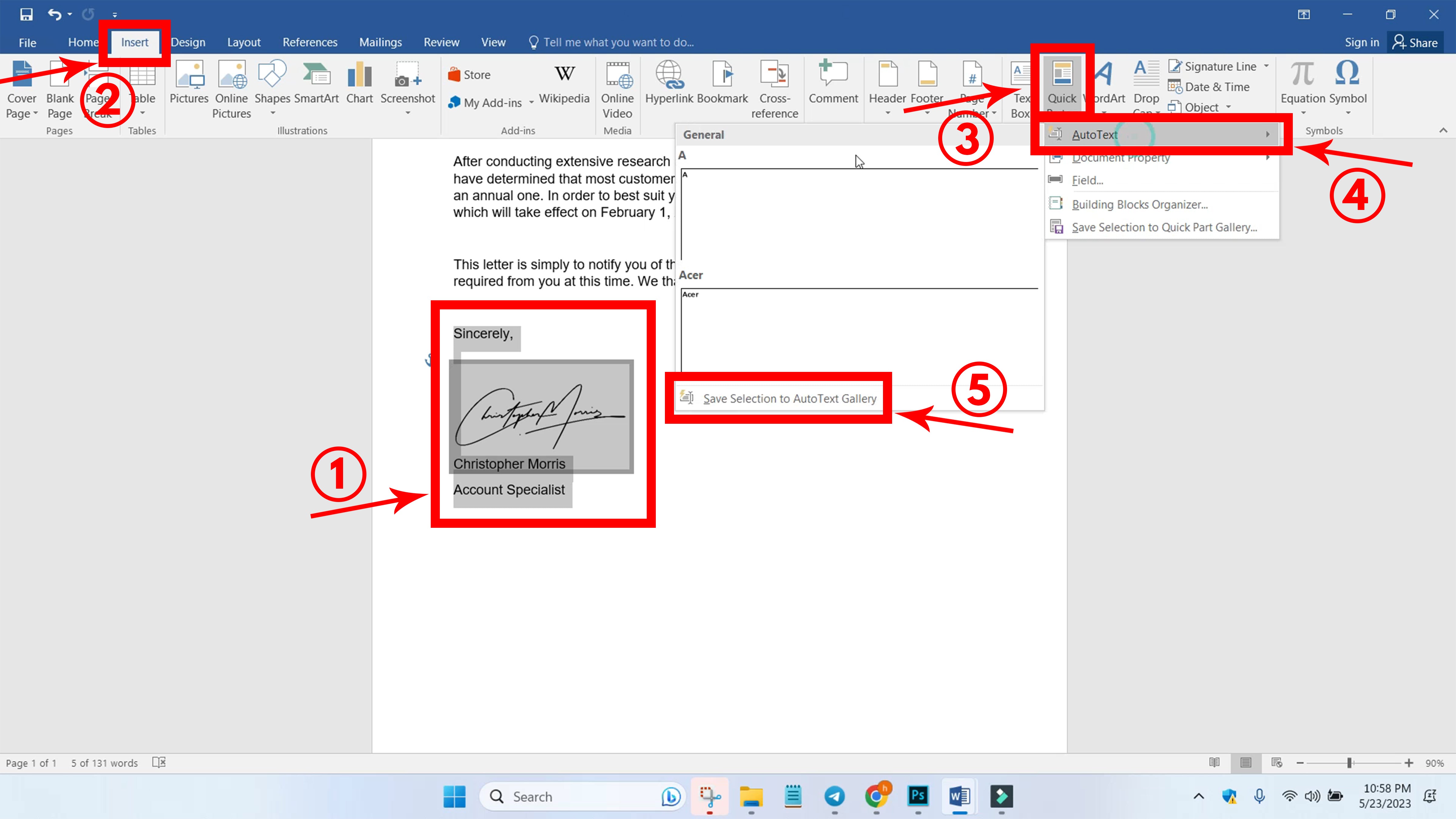
SCHRITT 6: Selecione a área de assinatura e escolha "Schnellbausteine" para a galeria, "Allgemein" para a categoria, "Normal" para "Speichern unter" e "Nur Inhalt einfügen" para as opções. Clique em "OK", para que a área de assinatura seja especificada.
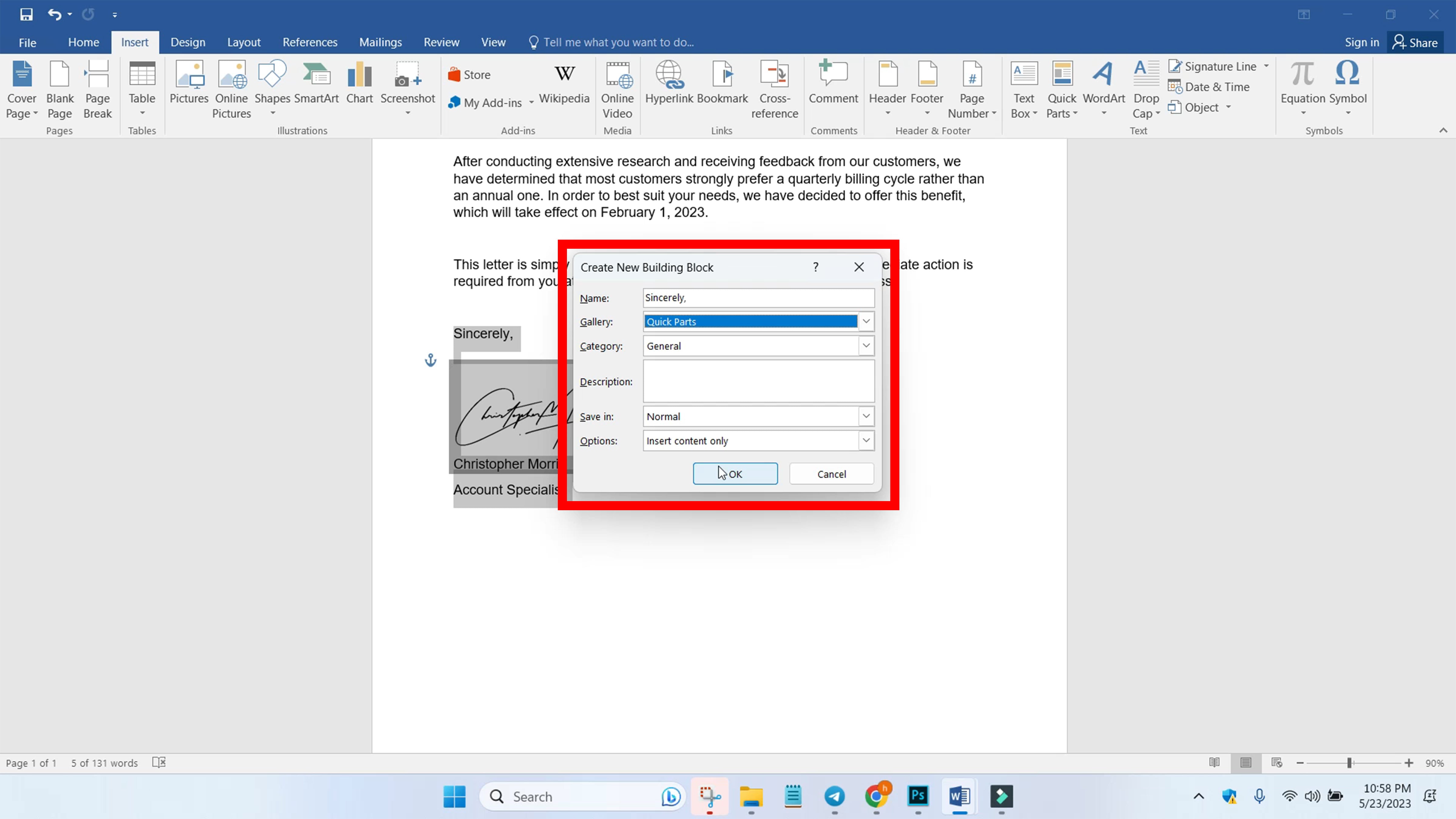
7: Para inserir sua assinatura em outros documentos, vá para "Einfügen" em seu menu e clique em "Schnellbausteine". Clique em "Signaturabschnitt".
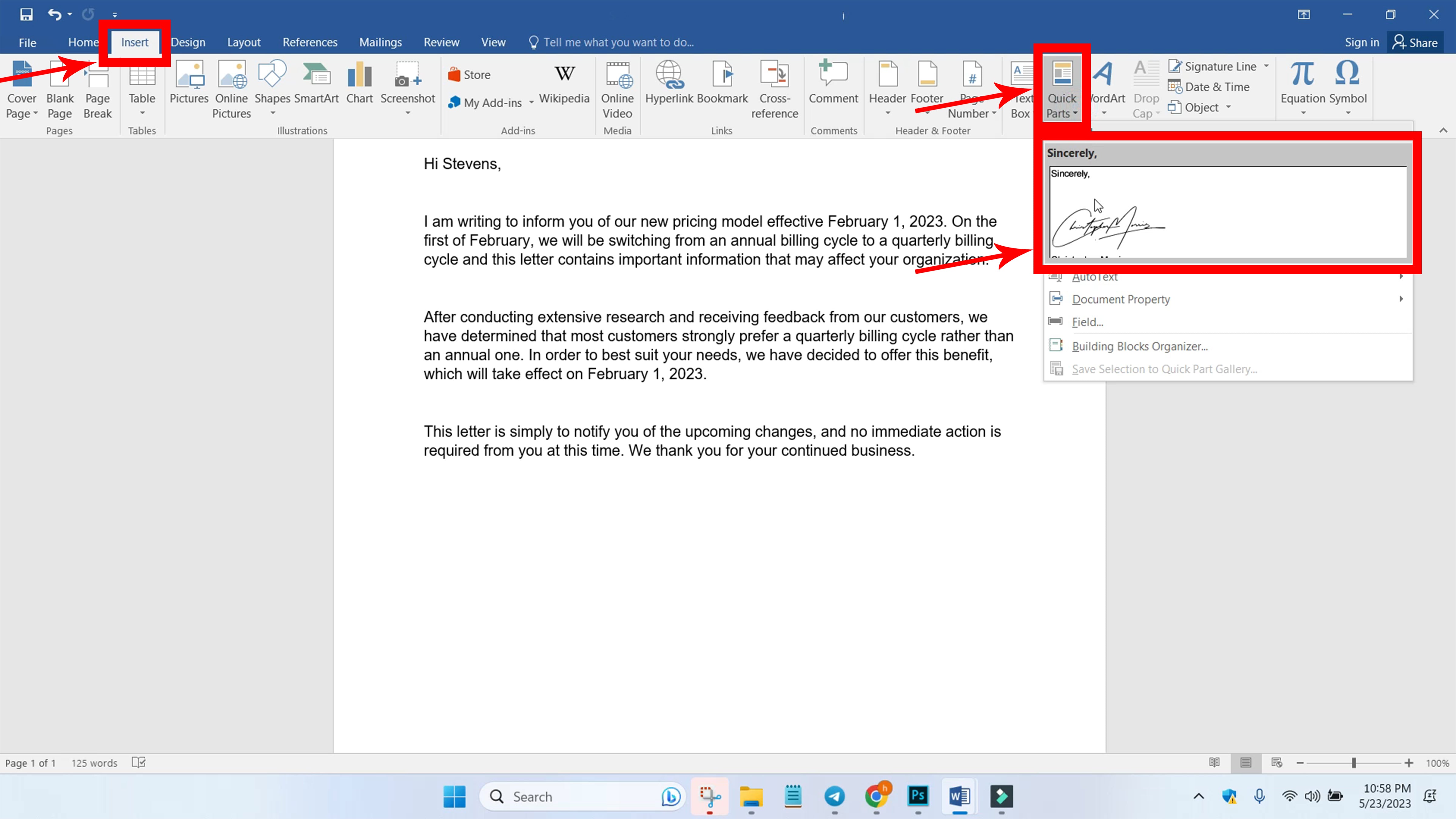
SCHRITT 8: O Signaturabschnitt deve ser inserido. Você também pode formatá-lo de acordo com a preferência.
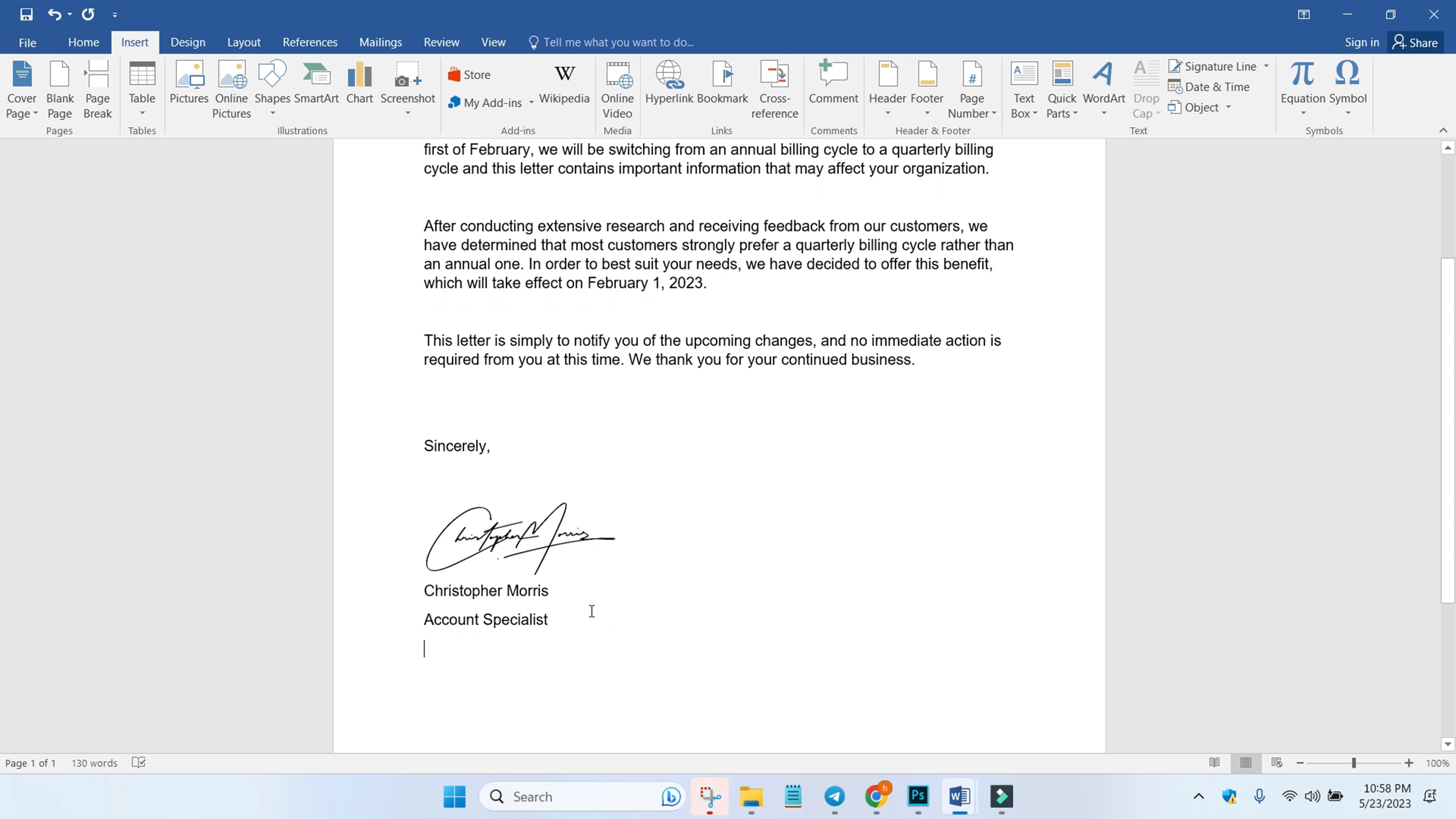























Compartilhar com: